Astăzi veți învăța cum să pună în aplicare culturi în Photoshop. Vom lucra cu Instrument pentru Crop (Trim). Dar, mai întâi, să aflăm ce recolta, și ce au nevoie de ea.

Decupează - aceste secționări părți inutile ale imaginii pe care planul nu se potrivește în cântec.
De exemplu, este imaginea originală:

Această opțiune trunchiere:

Decuparea în Photoshop
Există mai multe modalități de a pune în aplicare a culturilor în Photoshop. Cel mai convenabil în opinia mea - este un instrument de instrument Crop (Trim)
Deschideți orice imagine

Acum, selectați instrumentul Decupaj Tool, țineți apăsat butonul stâng al mouse-ului pentru a începe selecția și eliberați-l atunci când selecția este finalizată. Will este un astfel de cadru:

După cum probabil ați observat, rama are 8 puncte. Mutarea-le, editați zona pe care doriți să lăsați „în cadru“:
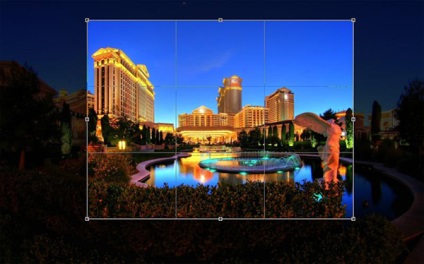
Tot ceea ce depășește domeniul de aplicare va fi decupată. Pentru a confirma încadrarea este necesară pentru a apăsa tasta Enter:

Iată un instrument simplu. O gustare va arăta mai multe moduri de a decupa în Photoshop.
Crop prin izolarea
O altă modalitate foarte bună pe care îl folosesc uneori. Asigurați alocarea arbitrară a

Acum du-te la Image (Imagine) -> Srop (Trim). Toate framing făcut!
Aveți posibilitatea să copiați, de asemenea, o imagine cu alocare activă (Ctrl + V), și apoi să creați un document nou (Ctrl + N), care trebuie să fie mărimea potrivită. Și apoi pur și simplu lipiți imaginea (Ctrl + V).
Această ultimă metodă de încadrare, pe care o vom lua în considerare astăzi.
De tăiere pe principiul de a elimina pixeli inutile. Ie în cazul în care, la marginile imaginii are zone transparente, acestea vor decupa tundere.
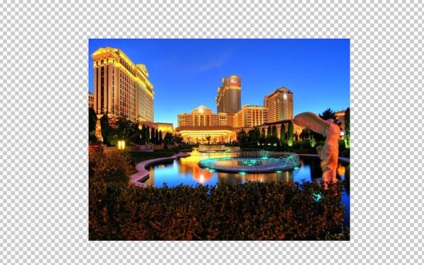
tunderea Chemat din meniul Image (Imagine) -> Trim (tăiere):
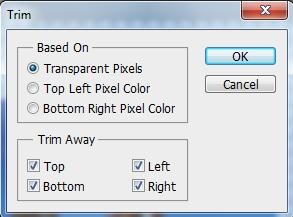
Bazat pe parametru indică baza pe care se va realiza o imagine tunderea: Pixels transparente (pixeli transparente), stânga sus pixel de culoare (culoarea pixelului din stânga sus), dreapta jos pixel de culoare (de jos de culoare pixeli dreapta).
Trim Away determină care se face parte a tăierii. Dacă ați marcat toate căpușele, tunderea se va efectua pe toate laturile.
Partajați-le cu prietenii tăi